Попытаюсь рассказать для чего и как создать Яндекс Диск для дальнейшего пользования. Это удобное приложение для тех, кто устал носить информацию на флешке и каждый раз расстраиваться после ее поломки или утери, для тех, у кого мало места в телефоне и не вмещаются уже все фотографии, для тех кто бережет свое время и нервы.
Создание облака на Яндекс Диске
Сейчас пора завести себе хранилище для сохранения всей необходимой информации.

Возможности Yandex Disc
- Хранения информации с постоянным доступом к ней;
- Наличие 10 гигабайт бесплатного свободного места, при желании его можно расширить до 1 терабайта (за деньги);
- Автозагрузка фотографий сразу на сервер;
- Возможность работать с важными файлами в режиме «офлайн»;
- Поддержка самых распространенных платформ;
- Наличие графического редактора для обработки фото;
- Синхронизация со всеми продуктами Яндекса;
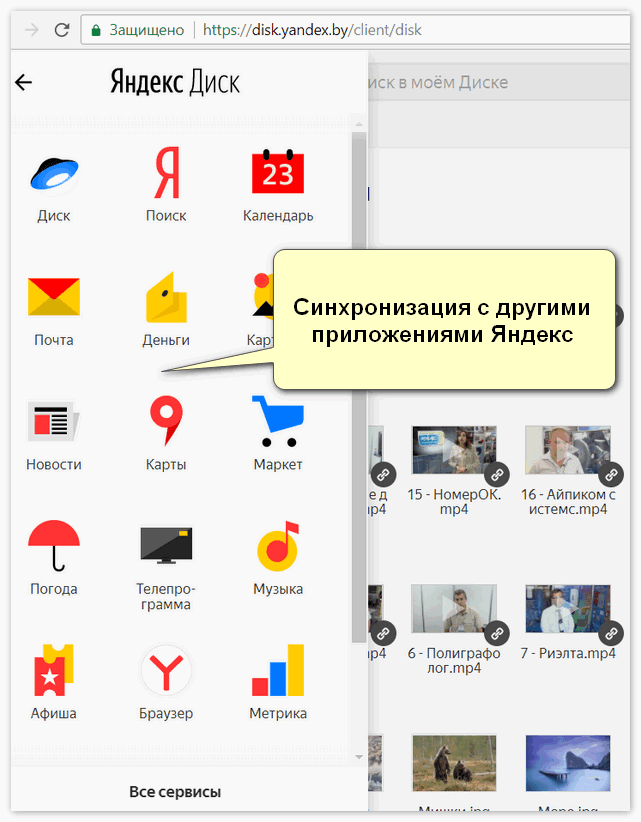
- И многое другое.
Расскажу о том, как же создать это облако для хранения файлов. Яндекс постарался максимально упростить работу в этом приложении.
Установка приложения на компьютер
Чтобы было понятно, как установить и зарегистрироваться в программе, напишу пошаговую инструкцию.
- Установка программы начинается со скачивания ее на сайте производителя;
- Перед установкой на всякий случай отключите антивирусник, до начала скачивание проверьте устойчивость вашего интернет соединения, чтобы не повредить установочный пакет;
- Найдите куда загрузился установочный пакет и запустите его, во время установки подтверждайте все действия. Если не хотите устанавливать дополнительное ПО от яндекса, в предпоследнем окне уберите галочки;
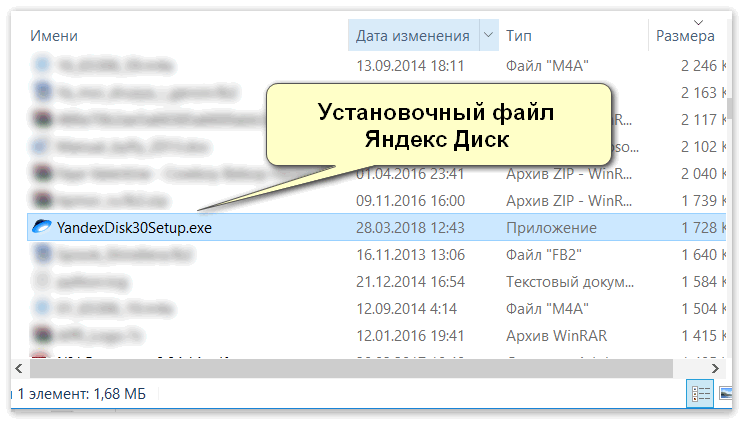
- После установки запускайте приложение и приступаем к регистрации.
Регистрация
- Сейчас программа предложит авторизоваться через существующий почтовый ящик, выберите из списка необходимый, если не хотите начнем регистрацию;
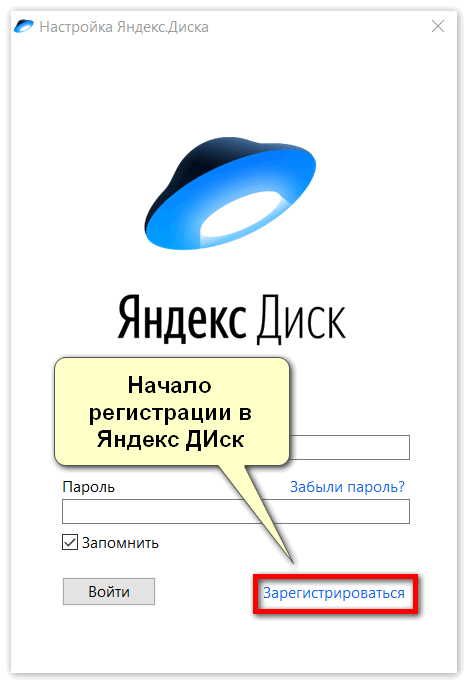
- Придумайте уникальный логин и пароль, вбейте номер телефона, на который придет сообщение с кодом подтверждения, вводите его и вы в системе, если телефон вводить не хотите, предложат выбрать секретный вопрос и написать к нему ответ;
Тут решайте сами, какой вариант вам подходит, это делается для того, чтобы в случае смены пароля вас как-то идентифицировать
- Если все сделано верно, окажитесь внутри своего созданного Диска.
Настройка и работа
- Первым делом предложат включить автоматическую загрузку отснятых фотографий, тут решать вам;
- В программе уже есть созданные папки, можно создать свои;

- Обязательно настройте синхронизацию, а то свободное место на вашем компьютере тоже может быстро закончиться;
- Если есть необходимость можете создать публичную папку;
- Переложите важные файлы в папку офлайн, чтобы свободно ими пользоваться, если у вас будет отсутствовать интернет соединение;
- Проверьте настройки обновления, если нужно установите автообновление;
- В случае случайного удаления нужного файла, не волнуйтесь, он будет храниться в корзине диска тридцать дней;
- Докупите место, бесплатно предоставляется только 10 гигабайт, продаются пакеты по 10, 100 гигабайт и на 1 терабайт;
- Место можно получить и поучаствовав в рекламной акции компании, поэтому периодически просматривайте предложения компании.
Надеюсь, убедил в необходимости получения бесплатного места в облаке Яндекса, ведь вы ничего не теряете, а наоборот приобретаете.





